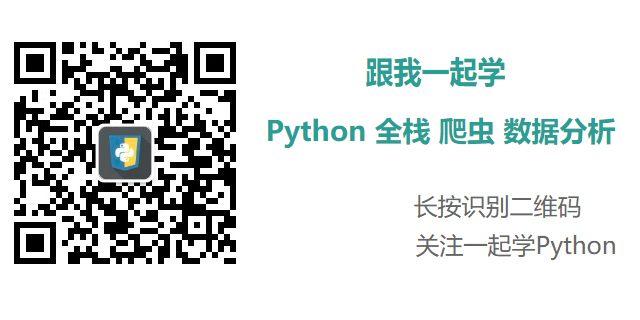Django 的 model form 组件
Model Form 组件的由来
之前介绍过 Django 的 Form 组件(Django的Form表单)使用方法,Form 组件能够帮我们做三件事:
-
生成页面可用的HTML标签
-
对用户提交的数据进行校验
-
保留上次输入内容
我们发现,form 类中的字段和 model 类中的字段及其相似,但 form 表单和 model 类并没有什么关系。对于每一个 model 类,我们都需要为其创建一个对应的 form 类,还要根据该 model 类定义校验。
这种方式增添了很多重复劳动,所以出现了 model form 组件,它可以优雅地生成 form 类,并且在校验方面更简单。
创建 model form
要用到的 model 类有:
from django.db import models
# Create your models here.
class Book(models.Model):
title = models.CharField(max_length=32)
price = models.DecimalField(max_digits=8, decimal_places=2, verbose_name="价格")
date = models.DateField()
publish = models.ForeignKey(to="Publish")
authors = models.ManyToManyField(to="Author")
def __str__(self):
return self.title
class Publish(models.Model):
name = models.CharField(max_length=32)
def __str__(self):
return self.name
class Author(models.Model):
name = models.CharField(max_length=32)
def __str__(self):
return self.name
直接在视图层中创建 model form
# views.py
# 导入 ModelForm
from django.forms import ModelForm
from django.forms import widgets as wid # 避免重名
class Book(ModelForm):
class Meta:
# 对应的Model类
model = models.Book
# 字段,all表示列出所有字段
fields = "__all__"
# labels 自定义显示的名字,
labels = {
"title": "书名",
"publish": "出版社",
"date": "出版日期",
"authors": "作者",
}
# error_messages用法:
error_messages = {
'title': {'required': "书名不能为空", },
'date': {'required': "出版日期不能为空", },
}
widgets = {
"title": wid.TextInput(attrs={"class": "form-control"}),
"date": wid.TextInput(attrs={"type": "date"})
}
展示数据
视图函数中的使用
在视图函数中将该类实例化并传到前端。
def book(request):
book_list = models.Book.objects.all()
# book = Book()
return render(request, 'book.html', locals())
模板中的使用
前端只需要 {{book_list.as_p }} 一下,所有的字段就都出来了,可以用 as_p 显示全部,也可以通过 for 循环这 book_list ,拿到的是一个个 input 框,这种方法支持加 class 样式类。
<table border="1">
{% for book in book_list %}
<tr>
<td>{{ book.title }}</td>
<td>{{ book.price }}</td>
<td>{{ book.date|date:"Y-m-d" }}</td>
<td>{{ book.publish.name }}</td>
<td>
{% for author in book.authors.all %}
{{ author.name }}
{% endfor %}
</td>
<td><a href="/book/edit/{{book.pk}}"><button>编辑</button></a></td>
</tr>
{% endfor %}
</table>
在后台给在前端显示的字段加属性。
widgets = {
"title": wid.TextInput(attrs={"class": "form-control"}),
"date": wid.TextInput(attrs={"type": "date"})
}
添加数据
视图函数中的使用
使用 model form 类在添加时变的十分简单,通过 request.POST 创建一个 Book 对象,判断其是否通过验证,如果通过验证,只需简单的 book.save() 就能保存到数据库中。
def add_book(request):
if request.method == "POST":
book = Book(request.POST)
if book.is_valid():
book.save()
return redirect('/book/')
book = Book()
return render(request, 'add.html', locals())
模板中的使用
模板中的使用与上面的相同。
<form action="" method="post" novalidate>
{% csrf_token %}
{# 一个as_p就能将所有HTML标签自动加上#}
{{ book.as_p }}
<input type="submit" value="提交">
</form>
编辑数据
视图函数中的使用
在编辑功能中我们希望编辑页面能显示原来的数据,用 model form 类很容易就能实现。
根据要编辑书籍的 id 值取出相应的书籍对象并加上 instance 字段用该对象创建 Book 实例对象,即可实现。
def edit_book(request, id):
book_obj = models.Book.objects.filter(pk=id).first()
if not book_obj:
return HttpResponse("无该书籍")
if request.method == "POST":
book = Book(request.POST, instance=book_obj)
if book.is_valid():
book.save()
return redirect('/book/')
book = Book(instance=book_obj)
return render(request, 'edit.html', locals())
模板中的使用
模板中的使用与上面的相同。
<form action="" method="post" novalidate>
{% csrf_token %}
{# 一个as_p就能将所有HTML标签自动加上#}
{{ book.as_p }}
<input type="submit" value="提交">
</form>
GitHub 地址:https://github.com/protea-ban/oldboy/tree/master/9day84